ئاندىرويىد ۋە iPhone? ئۈچۈن WhatsApp دىكى ئورۇننى قانداق ھەمبەھىرلەش / ياساش
2022-يىلى 5-ئاينىڭ 12-كۈنى • ئارخىپ تۇرغۇزۇلدى: iOS ۋە ئاندروئىدنى ئىجرا قىلىدىغان بارلىق ھەل قىلىش چارىلىرى • ئىسپاتلانغان ھەل قىلىش چارىسى
مەيلى ئاندىرويىد ياكى ئايفون بولسۇن ، مەلۇم ۋاقىتتا تېلېفونىڭىزنى باشقا يەردە دەپ ئالدايسىز. كۆپىنچىمىز GPS دېتالى ئارقىلىق ھەقىقىي ئورنىمىزغا ئېرىشىش ، يۆنىلىش تېپىش ۋە ھاۋارايىنىڭ يېڭىلىنىشىنى كۆرۈش غەلىتە ئىش بولۇشى مۇمكىن. قانداقلا بولمىسۇن ، بەزى ئەھۋاللاردا تېلېفونىمىزدىكى بەزى ئىقتىدارلارغا ئېرىشىش ياكى قانۇنلۇق باشقا ئىشلارنى قىلىش ئۈچۈن ساختا ئورۇنلارنى ياساشقا توغرا كېلىدۇ. شۇڭا ، WhatsApp دا ساختا ئورۇننى قانداق ئەۋەتىشنى بىلمەكچى بولسىڭىز ، ئۇنداقتا بىز ئۈچۈن تەپسىلىي يېتەكچىمىز بار.
- 1-قىسىم ، WhatsApp دىكى ساختا ئورۇننى ئورتاقلىشىدىغان ئورتاق كۆرۈنۈشلەر
- 2-قىسىم WhatsApp ئورۇن مۇلازىمىتىدىكى ئورۇن بەلگىلەڭ
- 3-قىسىم ، iPhone WhatsApp دىكى ساختا ئورۇن ئۈچۈن iOS ئورنى Spoofer نى ئىشلىتىڭ
- 4-قىسىم Google Play دىن ئورۇن بەلگىلەش دېتالىنى ئىشلىتىڭ (ئاندىرويىد كونكرېت)
- 5-قىسىم دوستۇمنىڭ WhatsApp نىڭ ساختىلىقىنى تاپالامدىم?
1-قىسىم ، WhatsApp دىكى ساختا ئورۇننى ئورتاقلىشىدىغان ئورتاق كۆرۈنۈشلەر
ئىشلەتكۈچىلەرنىڭ قىزىقارلىق ۋە باشقا سەۋەبلەر تۈپەيلىدىن ساختا ئورۇن بەلگىلەشكە ئېھتىياجلىق بولىدىغان نۇرغۇن ئەھۋاللىرى بار. WhatsApp دىكى نەق مەيداننى يالغاندىن ياساشقا تېگىشلىك بولغان بىر قىسىم ئادەتتىكى ئەھۋاللار تۆۋەندىكىچە:
- دوستلىرىڭىز ۋە تۇغقانلىرىڭىزنىڭ سىرتقا چىققاندا ئەمەلىي ئورنىڭىزنى بىلىشىنى خالىمايسىز.
- يېقىنلىرىڭىزغا ھەيران قېلىشنى ئويلاۋاتقاندا.
- دوستلىرىڭىزغا چاقچاق قىلىش.
سەۋەبىڭىزنىڭ قانداق بولۇشىدىن قەتئىينەزەر ، WhatsApp دىكى ئورۇننى يالغاندىن ياساش ، قانۇنلۇق بولسىلا ئۈچىنچى تەرەپ ئەپلىرىنى خىزمەتكە ئىشلىتەلەيسىز.
2-قىسىم WhatsApp ئورۇن مۇلازىمىتىدىكى ئورۇن بەلگىلەڭ
2.1. Merits & Demerits
WhatsApp دىكى نەق مەيداننى ھەمبەھىرلەش ئىقتىدارى تونۇشتۇرۇلغان بولۇپ ، يېقىنلىرىڭىزغا توختىماي ھەرىكەت قىلسىڭىزمۇ ئورنىڭىزنى كۆرسىتىپ بېرىدۇ. بۇ ئىقتىدارنىڭ ئەڭ چوڭ ئارتۇقچىلىقى شۇكى ، ئۇ ئابونتلار ھەمبەھىرلىنىپ ئۇزۇن ئۆتمەيلا ئۇنىڭ ئورنىنى ئىز قوغلىيالايدۇ.
ئەمما بەزى ۋاقىتلاردا ، ئابونتلار WhatsApp دا ساختا ئورۇننى ھەمبەھىرلىمەكچى بولغاندىمۇ نەق مەيداننى ھەمبەھىرلەيدۇ. ئەگەر سىز بىرەر ئادەمنى ھەيران قالدۇرماقچى ياكى ئۇلار ئۈچۈن ئالاھىدە ئىش قىلماقچى بولسىڭىز ، بۇ سىزنىڭ پىلانىڭىزنى ھەقىقەتەن ۋەيران قىلىدۇ.
2.2. WhatsApp دىكى ئورۇننى قانداق سىزىش كېرەك
نەق مەيدان ئورۇن بەلگىلەش ئىقتىدارى پۈتۈنلەي ئىختىيارىي بولۇپ ، ئۇنى ئىشلىتىشنى خالامسىز يوق. ئورۇن بەلگىلەش جەريانى ناھايىتى ئاددىي. ئەگەر سىز WhatsApp غا ساختا ئورۇن ئەۋەتمەكچى بولسىڭىز ، ئۇنداقتا سىز بىر ئاز ياردەمگە موھتاج بولۇشىڭىز مۇمكىن. ئەمما تۇرار جايىڭىزنى باغلاش ئاسان.
1. تېلېفونىڭىزدا WhatsApp نى قوزغىتىپ ، ئورنىڭىزنى ئەۋەتمەكچى بولغان ئادەم بىلەن پاراڭنى ئېچىڭ.
2. قەغەزگە ئوخشايدىغان سىنبەلگىنى تاللاڭ ۋە ئورۇن تاللاشنى تاللاڭ.
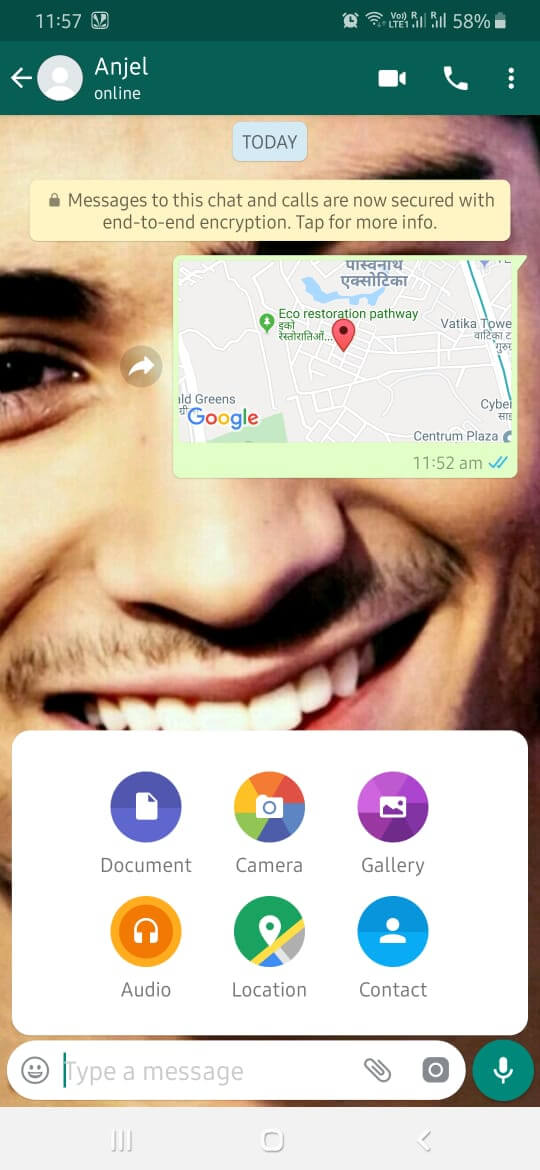
3. ئۇ يەردە «نەق مەيداننى ھەمبەھىرلەش» تۈرىنى كۆرىسىز ، ئاندىن داۋاملاشتۇرۇڭ. GPS نۆۋەتتىكى ئورنىڭىزنى ئاپتوماتىك تۆۋەنلىتىدۇ ، ھەمدە بۇ ئورۇننى ئورتاقلاشماقچى بولغان ۋاقىتنى تاللىيالايسىز.
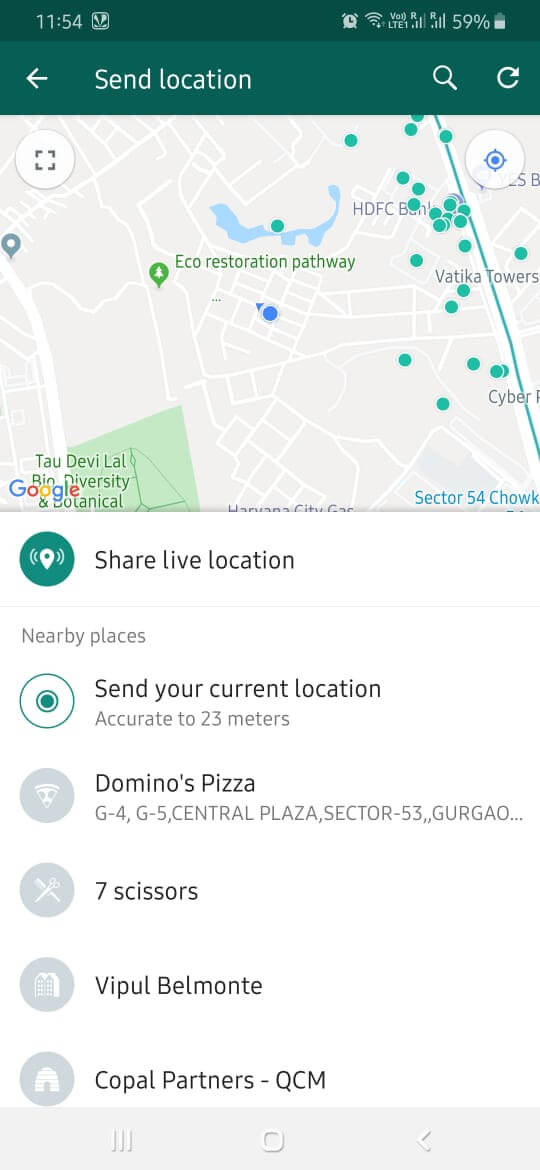
ۋاقىتنى بەلگىلەڭ ھەمدە ئورتاقلىشىشنى باشلاڭ.
سىز بىر ئورۇننى قانداق باغلايسىز. ئەگەر مەلۇم ۋاقىتتا ، ئورنىڭىزنى ئورتاقلىشىشنى خالىمايدىغانلىقىڭىزنى قارار قىلسىڭىز ، ئۇنى قولدا توختىتالايسىز.
3-قىسىم ئاندىرويىد ۋە ئايفون WhatsApp دا ئورۇن بەلگىلەش ئورنى ئىشلىتىڭ
3.1 Dr.Fone ئورۇن بەلگىلەش ئۈسكۈنىسى ئارقىلىق WhatsApp دىكى ساختا ئورۇن
ئالاقىلاشقۇچىلار بىلەن WhatsApp دىكى ساختا ئورۇننى ئورتاقلاشماقچى بولغان ۋاقىتلىرىمىزمۇ بار. ئاندىرويىد ئىشلەتكۈچىلىرى ئاسان ئىشلەتكىلى بولىدىغان ساختا ئورۇن دېتالىنى ئىشلىتەلەيدىغان بولسىمۇ ، ئاندىرويىد ۋە iOS ئىشلەتكۈچىلىرى Dr.Fone - مەۋھۇم ئورۇن (iOS ۋە ئاندروئىد) غا ئوخشاش مەخسۇس قورالنى سىناپ باقسا بولىدۇ . بۇ ئىشلەتكۈچىگە قولايلىق قوللىنىشچان پروگرامما ئارقىلىق ، بىر چېكىش ئارقىلىق ئورنىڭىزنى دۇنيانىڭ ھەر قانداق يېرىگە ئۆزگەرتەلەيسىز. تەقلىدنى خالىغان ۋاقىتتا باشلىيالايسىز ۋە توختىتالايسىز ، ھەتتا ئوخشىمىغان نۇقتىلار ئارىسىدىكى ھەرىكەتنى تەقلىد قىلالايسىز.
بۇ ساختا GPS WhatsApp تېخنىكىسىنى ئىشلىتىش ئۈچۈن نىشان iOS ئۈسكۈنىسىنى تۈرمىدىن قاچۇرۇشنىڭ ھاجىتى يوق. بۇ پروگرامما Dr.Fone قورال ئامبىرىنىڭ بىر قىسمى بولۇپ ، بىخەتەرلىك ھەل قىلىش چارىسى بىلەن تونۇلغان. يېڭى ۋە كونا ئايفون تىپلىرىغا ماس كېلىدىغان بولغاچقا ، ئۇنى بارلىق iOS ۋە ئاندروئىد ئۈسكۈنىلىرىدە دېگۈدەك ئىشلىتەلەيسىز. سىز بۇ باسقۇچلارنى ئىشلىتىپ ، Dr.Fone - مەۋھۇم ئورۇن (iOS ۋە ئاندروئىد) ئارقىلىق WhatsApp دا ساختا ئورۇن ئەۋەتەلەيسىز. تۆۋەندىكى سىندا سىزنىڭ iPhone GPS ئورنىڭىزنى قانداق تېلېگرامما قىلىپ كۆرسىتىدىغانلىقى كۆرسىتىلدى ، Wondershare سىن جەمئىيىتىدىن تېخىمۇ كۆپ دەرسلىكلەرنى تاپقىلى بولىدۇ .
1-قەدەم: مەۋھۇم ئورۇن دېتالىنى قوزغىتىڭ
باشلاش ئۈچۈن ، كومپيۇتېرىڭىزغا Dr.Fone قورال ئامبىرىنى قوزغىتىپ ، ئۆيىدىن «مەۋھۇم ئورۇن» ئىقتىدارىنى قوزغىتىڭ.

ھەقىقىي چاقماق سىمى ئىشلىتىپ ، ئايفونىڭىزنى كومپيۇتېرغا ئۇلاڭ ۋە «باشلاش» كۇنۇپكىسىنى بېسىڭ.

2-قەدەم: ئۆزىڭىز خالىغان ئورۇننى ئىزدەڭ
ئېكرانغا ئوڭ-سول بۇلۇڭدا مەخسۇس تاللاشلار بىلەن خەرىتەگە ئوخشاش كۆرۈنمە يۈزى قوزغىتىلىدۇ. تېلېگراف ئىقتىدارىنى چېكىڭ ، بۇ يەردىكى ئۈچىنچى تاللاش.

ھازىر ، سىز ئىزدەش بالدىقىغا بېرىپ خالىغان ئورۇنغا (ئادرېس ، شەھەر ، شىتات ، كوئوردېنات قاتارلىقلار) ئىزدىمەكچى.

3-قەدەم: WhatsApp دىكى ساختا ئورۇننى ھەمبەھىرلەش
ئورنىڭىزنى ئۆزگەرتىش ئۈچۈن ، تەلىپىڭىزگە ئاساسەن پىننى يۆتكەڭ ۋە «بۇ يەرگە يۆتكەش» كۇنۇپكىسىنى بېسىپ ئورنىڭىزنى مەسخىرە قىلىڭ.

بۇ ئۈسكۈنىڭىزنىڭ كۆرۈنمە يۈزىدە ئۆزگەرتىلگەن ئورنىنى كۆرسىتىپ بېرىدۇ ، خالىغان ۋاقىتتا تەقلىد قىلىشنى توختىتالايسىز.

ئايفونىڭىزدا ھەر قانداق ئەپنى ئاچسىڭىز ھەمدە كۆرۈنمە يۈزىدىكى يېڭى ئورۇننى كۆرەلەيسىز. ھازىر WhatsApp غا كىرىپ ، WhatsApp دىكى ساختا نەق مەيداننى دوستلىرىڭىزغا ئەۋەتىڭ.

3.2 iTools ئورۇن بەلگىلەش ئۈسكۈنىسى ئارقىلىق WhatsApp دىكى ساختا ئورۇن
بەختكە قارشى ، WhatsApp ئورنىڭىزنى ئايفوندا ياساش سىز ئويلىغاندەك ئاسان ئەمەس. ساختا WhatsApp نەق مەيداننى يالغاندىن ياساشقا ياردەم بېرىدىغان ئەپنى چۈشۈرەلمەيسىز. ئەكسىچە ، بۇنىڭ ئۈچۈن كومپيۇتېر پروگراممىسىنى ئىشلىتىشىڭىز كېرەك. ThinkSky تەرىپىدىن iTools دەپ ئاتىلىدىغان ئالاھىدە قورال بار. ئۇ ئىشلەتكۈچىلەرنىڭ ھەر قانداق ئورۇننى تاللىشىغا ۋە ئايفون ئەپلىرىڭىزنى سىزنىڭ شۇ ئورۇندا ئىكەنلىكىڭىزگە ئىشىنىدۇ.
ئابونتلار بۇنداق قىلىش ئۈچۈن ئۈسكۈنىلىرىنى تۈرمىدىن قاچۇرمىسىمۇ بولىدۇ. ساختا ئورۇن WhatsApp ئەۋەتىش ئۈچۈن بېسىشقا تېگىشلىك باسقۇچلار تۆۋەندىكىچە:
1-قەدەم: iTools يۇمشاق دېتالىنى كومپيۇتېرىڭىزغا قاچىلاپ ، ئايفونىڭىزنى كومپيۇتېرغا ئۇلاڭ. بۇ دېتال قاچىلانغاندىن كېيىن ، ئۇنى قوزغىتىپ ، ئائىلە كۆرۈنمە يۈزىدىن مەۋھۇم ئورۇن تاللانمىسىنى چېكىڭ.
2-قەدەم: ئىزدەش رامكىسىغا ساختا ئورۇننى كىرگۈزۈپ ، يۇمشاق دېتالنىڭ ئورنىنى ئېنىقلاپ قويۇڭ. بەلگە ئاپتوماتىك ھالدا خەرىتىگە قونىدۇ. ئېكراندىكى «بۇ يەرگە يۆتكەش» تۈرىنى چېكىڭ ، ئايفونىڭىزنىڭ ئورنى شۇ ئالاھىدە ئورۇنغا يۆتكىلىدۇ.
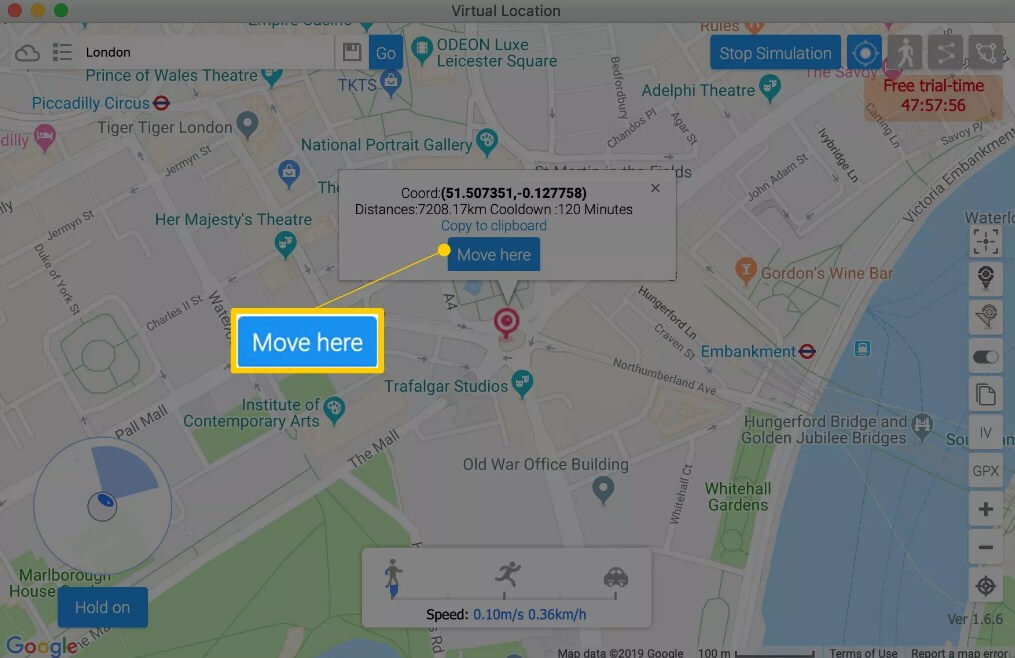
3-قەدەم: ھازىر ، WhatsApp دېتالىنى قوزغىتىپ ، ھەمبەھىرلىنىش ئورنىنى تاللاڭ. بۇ ئەپ يېڭى ساختا ئورۇننى كۆرسىتىدۇ ، ئۇنى خالىغان ئادەم بىلەن ئورتاقلىشالايسىز.
ھەقىقىي ئورنىڭىزنى ئەسلىگە كەلتۈرۈش ئۈچۈن ، ئايفونىڭىزنى قايتا قوزغىتىشىڭىز كېرەك. ئەمما بۇنى پەقەت 3 قېتىملا ھەقسىز قىلالايسىز. ئۇندىن باشقا ، بۇ ئۇسۇل iOS 12 ۋە ئۇنىڭدىن يۇقىرى نەشرىدىكى ھەر قانداق ئايفوندا ئىشلەيدۇ.
4-قىسىم Google Play دىن ئورۇن بەلگىلەش دېتالىنى ئىشلىتىڭ (ئاندىرويىد كونكرېت)
4.1. ساختا ئورۇنغا ياخشى ئەپنى قانداق تاللاش?
ئۈچىنچى تەرەپ ئەپلىرىنى WhatsApp دىكى ساختا ئورۇنلارغا ئىشلىتىشنىڭ ئاساسلىق مەقسىتى ھازىرقى ئورنىڭىزنى ئۈچبۇلۇڭ قىلىش. شۇڭلاشقا ياخشى GPS ياساش دېتالىدىكى ئەڭ مۇھىم نەرسە توغرىلىق. ئەگەر Google Play دۇكىنىنى كۆرسىڭىز ، بۇ مەقسەت ئۈچۈن مۇلازىمەت قىلالايدىغان چەكسىز ئەپلەرنى تاپالايسىز. ئەمما ھەمىشە بىرىنچى تاللاشنى تاللىماڭ. لازىملىق ئەپتىكى ئىقتىدارلارنى ئىزدەڭ:
- ئورۇن بەلگىلەش
- 20 مېتىرغىچە توغرا جاي
- خەرىتە ئارقىلىق مېڭىڭ
- ئورنىڭىز بىلەن ھەرقانداق ئادەمنى ئەخمەق قىلىڭ
ساختا GPS ئورنى (ياكى مۇۋاپىق كۆرگەن باشقا ئەپلەر) نى ئىشلىتىپ ئاندىرويىدتىكى ساختا WhatsApp ئورۇنلىرىغا ياردەم بېرەلەيسىز. مۇۋاپىق دەپ قارالغان باشقا ئەپلەرنى ئىشلىتەلەيسىز. مەشغۇلاتلارمۇ مۇشۇنىڭغا ئوخشايدۇ.
4.2. ئورنىڭىزنى قانداق ياساش كېرەك?
ئەگەر توغرا قوللىنىشچان پروگراممىنى ئىشلىتىۋاتقان بولسىڭىز ، WhatsApp نىڭ نەق مەيداننى يالغاندىن ياساشنىڭ ئۇنچە تەس ئەمەسلىكىنى بىلسىڭىز خۇشال بولىسىز. بۇ يەردە ساختا ئورۇننى ئورتاقلىشىش ئۈچۈن ساختا GPS ئورۇن دېتالى ئارقىلىق ئىزدىنىمىز.
1-قەدەم: تەڭشەك> مەخپىيەتلىك> ئورۇن مۇلازىمىتىنى ئېچىڭ ۋە تەڭشەكنى ئېچىڭ. ئۇنىڭدىن باشقا ، WhatsApp نىڭ GPS ئورنىڭىزنى زىيارەت قىلىشىغا كاپالەتلىك قىلىڭ ھەمدە بۇ ئەپنى ئاندىرويىد تېلېفونىڭىزغا Play Store دىن قاچىلاڭ.
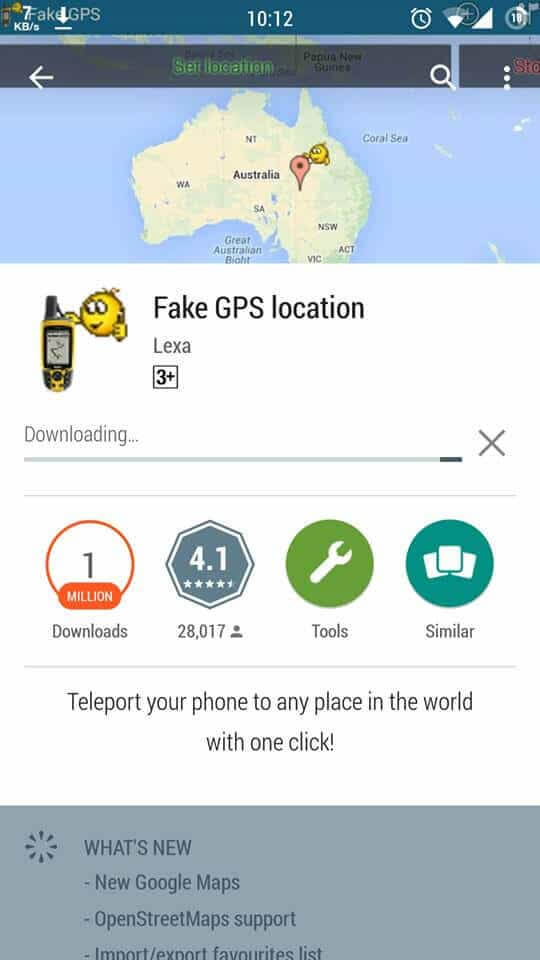
2-قەدەم: تەڭشەكلەرگە كىرىپ «تېلېفون ھەققىدە» ئۇچۇرنى ئېچىڭ. قۇرۇش نومۇرىنى تېپىڭ ۋە 7 قېتىم چېكىپ ئاچقۇچىلار تەڭشىكىنى زىيارەت قىلىڭ. ئاچقۇچىلار تاللانمىلىرىدىن «مەسخىرە ئورۇنلىرىغا يول قويۇش» تۈرىنى قوزغىتىڭ.
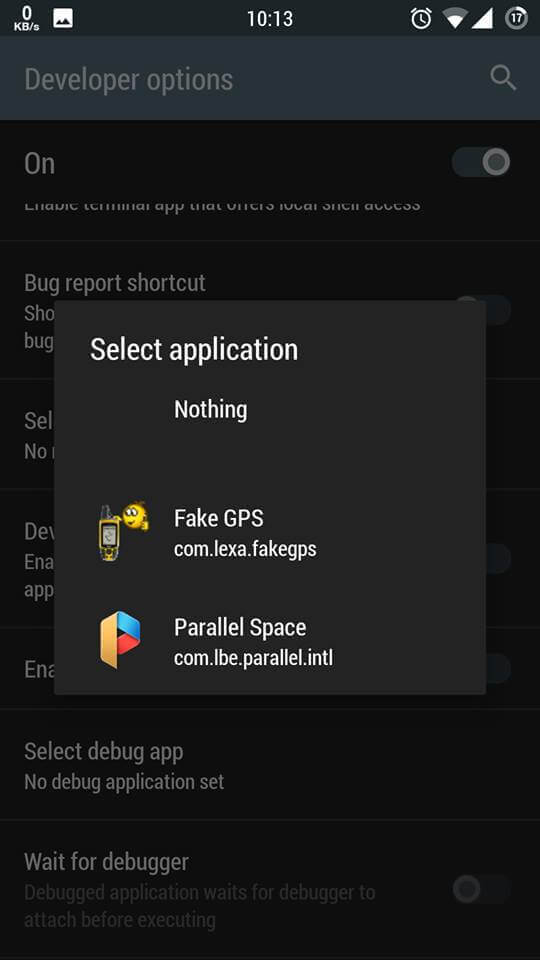
3-قەدەم: ھازىر ، ئەپنى ئېچىپ ، ئەۋەتمەكچى بولغان ئورۇننى ئىزدەڭ. قايسى ئورۇننى ئورتاقلىشىشنى خالايدىغانلىقىڭىزنى قارار قىلغاندىن كېيىن ، ئورۇن بەلگىلەش تۈرىنى چېكىڭ.
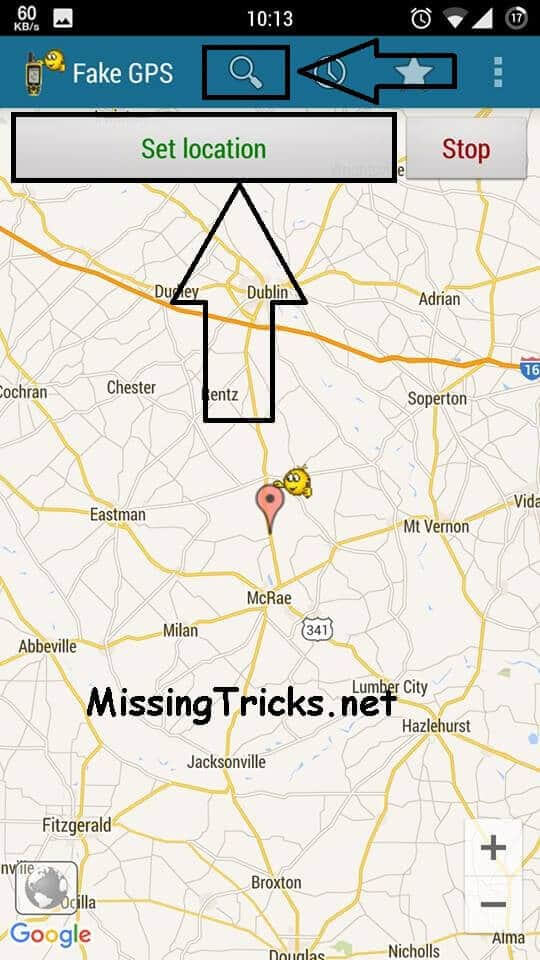
4-قەدەم: ھازىر ، WhatsApp نى ئېچىڭ ۋە ھەمبەھىرلىنىش ئورنىنى تاللاڭ. نۆۋەتتىكى ئورنىڭىزنى ئەۋەتمەكچى ياكى نەق مەيداننى ھەمبەھىرلەشنى خالامسىز ياكى ئەۋەتىشنى بېسىڭ.
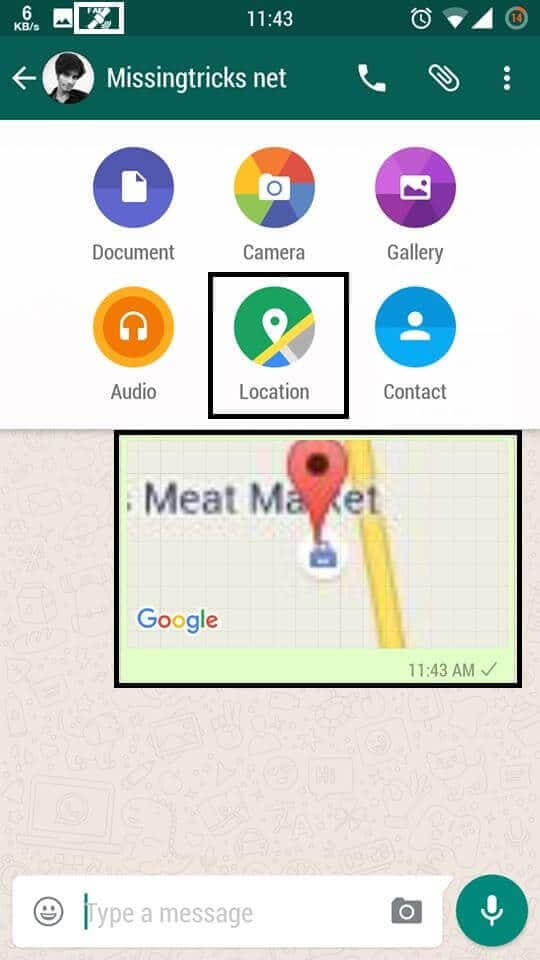
ئەگەر ساختا نەق مەيداننى ھەمبەھىرلىگەن بولسىڭىز ، 15 ياكى 30 مىنۇتتىن كېيىن ئۆزگەرتىشنى ئۇنتۇپ قالماڭ.
5-قىسىم دوستۇمنىڭ WhatsApp نىڭ ساختىلىقىنى تاپالامدىم?
بەزى كىشىلەر ھەمىشە WhatsApp دا ساختا ئورۇننى ئورتاقلىشامدۇ-يوق ، دەپ ئويلايدۇ ، ئۇنداقتا دوستلىرىنىڭ ئۇلار بىلەن ئوخشاش قىلىشىدا ئازراق پۇرسەت بار. ئەمما باشقىلارنىڭ سىزگە ساختا ئورۇن ئەۋەتكەن ياكى ئەۋەتمىگەنلىكىنى بىلىش بىر ئاددىي ئۇسۇل.
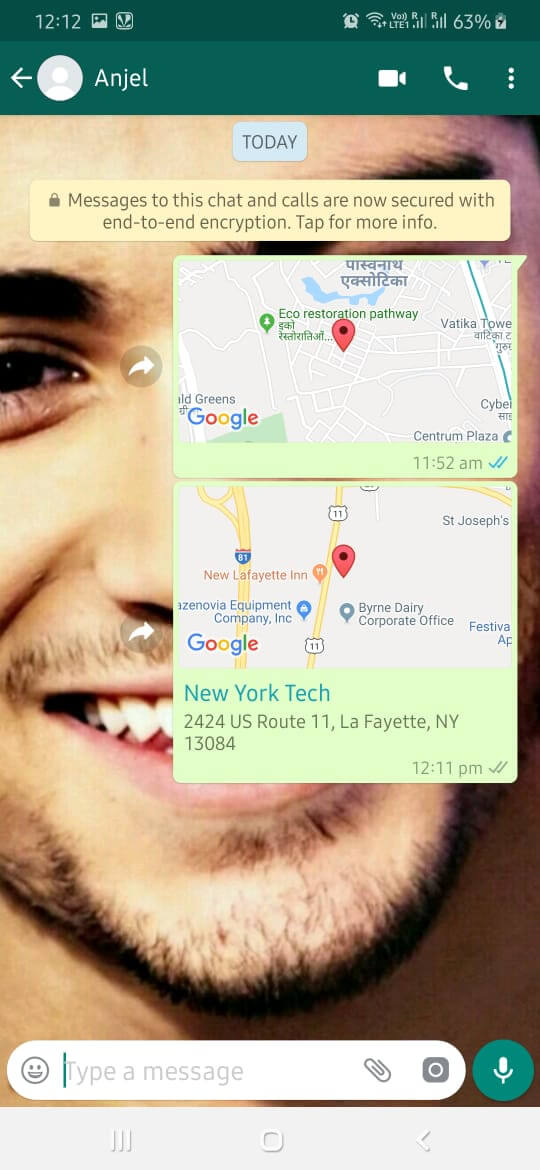
بۇ ناھايىتى ئاددىي ، ئەگەر بىرەرسى سىزگە ساختا ئورۇن ئەۋەتكەن بولسا ، ئادرېس تېكىستى بىلەن ئورۇنغا قىزىل رەڭلىك پىننە تاشلانغانلىقىنى كۆرىسىز. قانداقلا بولمىسۇن ، ھەمبەھىرلەنگەن ئورۇن ئەسلى بولسا ، تېكىست ئادرېسى بولمايدۇ. باشقىلارنىڭ ساختا ئورۇننى ھەمبەھىرلىگەنلىكىنى قانداق تونۇيسىز.
خۇلاسە
ئۈمىدۋار ، ھازىر سىز WhatsApp دا GPS نى قانداق ياساشنى ۋە ساختا ئورۇننى قانداق پەرقلەندۈرۈشنى بىلىسىز. شۇڭا ، ئەگەر سىز ساختا ئورۇن بىلەن كۆڭۈل ئېچىشنى ئويلىسىڭىز ، ئۇنداقتا نېمە قىلىشنى بىلەلەيسىز. باشقىلار سىزنىڭ ساختا ئورۇننى ئورتاقلاشقانلىقىڭىزنى تونۇپ يېتەلەمدۇ يوق بىزگە خەۋەر قىلىڭ. بۇ شۈبھىسىزكى بىر پايدىلىق ئىقتىدار. ئۇنى ئېھتىياجلىق كىشىلەر بىلەن ئورتاقلىشىشنى ئۇنتۇپ قالماڭ.
مەۋھۇم ئورۇن
- ئىجتىمائىي تاراتقۇدىكى ساختا GPS
- ساختا Whatsapp ئورنى
- ساختا mSpy GPS
- Instagram سودا ئورنىنى ئۆزگەرتىڭ
- LinkedIn دا ياقتۇرىدىغان خىزمەت ئورنىنى بەلگىلەڭ
- Fake Grindr GPS
- ساختا Tinder GPS
- ساختا Snapchat GPS
- Instagram رايونى / دۆلەتنى ئۆزگەرتىڭ
- Facebook دىكى ساختا ئورۇن
- Hinge دىكى ئورنىنى ئۆزگەرتىش
- Snapchat دىكى ئورۇن سۈزگۈچنى ئۆزگەرتىش / قوشۇش
- ئويۇنلاردىكى ساختا GPS
- Flg Pokemon go
- پوكېمون ئاندىرويىدتا يىلتىز تارتمايدۇ
- پوكەيدە تۇخۇم چىقىرىش تۇخۇم ماڭماي ماڭىدۇ
- Pokemon دىكى ساختا GPS
- سوپۇن پاراشوكى ئاندىرويىدقا كىرىدۇ
- Harry Potter Apps
- ئاندىرويىدتىكى ساختا GPS
- ئاندىرويىدتىكى ساختا GPS
- يىلتىز تارتماي تۇرۇپ ئاندىرويىدتىكى ساختا GPS
- Google ئورنىنى ئۆزگەرتىش
- Spilof ئاندىرويىد GPS تۈرمىسى يوق
- IOS ئۈسكۈنىلىرىنىڭ ئورنىنى ئۆزگەرتىڭ




James Davis
خىزمەتچى تەھرىر